Hapus ikon Internet Explorer dari Desktop di Windows 10
Bermacam Macam / / November 28, 2021
Hapus ikon Internet Explorer dari Desktop di Windows 10: Jika Anda tiba-tiba menemukan ikon Internet Explorer di desktop Anda, maka Anda mungkin telah mencoba menghapusnya karena tidak banyak orang yang menggunakan IE di Windows 10 tetapi Anda mungkin tidak dapat menghapus ikon tersebut. Ini adalah masalah dengan sebagian besar pengguna bahwa mereka tidak dapat menghapus ikon Internet Explorer dari desktop mereka yang merupakan masalah yang sangat mengganggu. Saat Anda mengklik kanan pada IE, menu properti tidak muncul dan bahkan jika menu properti muncul, tidak ada opsi hapus.
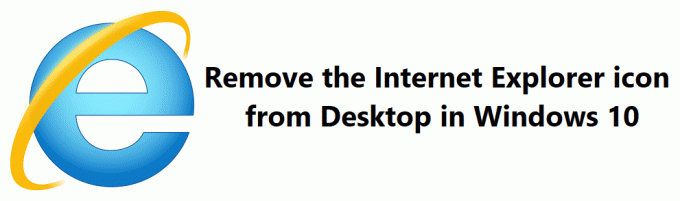
Sekarang jika ini masalahnya, sepertinya PC Anda terinfeksi beberapa jenis malware atau virus, atau pengaturannya rusak. Bagaimanapun, tanpa membuang waktu, mari kita lihat Cara Menghapus ikon Internet Explorer dari Desktop di Windows 10 dengan bantuan tutorial yang tercantum di bawah ini.
Isi
- Hapus ikon Internet Explorer dari Desktop di Windows 10
- Metode 1: Hapus ikon Internet Explorer dari Desktop di Opsi Internet
- Metode 2: Hapus ikon Internet Explorer dari Desktop di Peninjau Suntingan Registri
- Metode 3: Hapus ikon Internet Explorer dari Desktop di Editor Kebijakan Grup
- Metode 4: Lakukan Pemulihan Sistem
- Metode 5: Jalankan Malwarebytes dan Hitman Pro
Hapus ikon Internet Explorer dari Desktop di Windows 10
Pastikan untuk buat titik pemulihan untuk berjaga-jaga jika terjadi kesalahan.
Metode 1: Hapus ikon Internet Explorer dari Desktop di Opsi Internet
1.Tekan Tombol Windows + R lalu ketik inetcpl.cpl dan tekan Enter untuk membuka Pilihan internet.

2. Beralih ke Tab Lanjutan lalu hapus centang “Tampilkan Internet Explorer di Desktop“.
3.Klik Terapkan diikuti oleh OK.
4. Reboot PC Anda untuk menyimpan perubahan.
Metode 2: Hapus ikon Internet Explorer dari Desktop di Peninjau Suntingan Registri
1.Tekan Tombol Windows + R lalu ketik regedit dan tekan Enter untuk membuka Penyunting Registri.

2.Navigasi ke jalur berikut:
HKEY_CURRENT_USER\Software\Microsoft\Windows\CurrentVersion\Policies\Explorer
3.Klik kanan pada Explorer lalu pilih Baru > DWORD (nilai 32-bit).
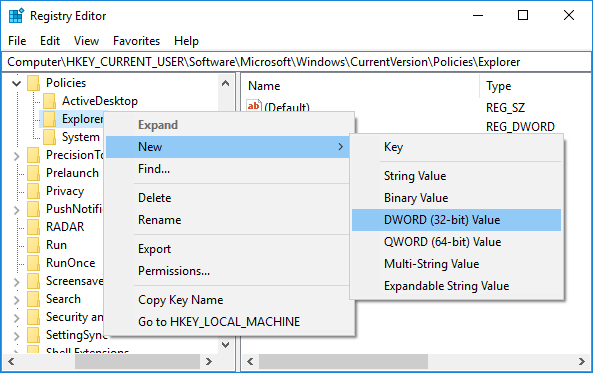
4. Beri nama DWORD yang baru dibuat ini sebagai Tidak ada Ikon Internet dan tekan Enter.
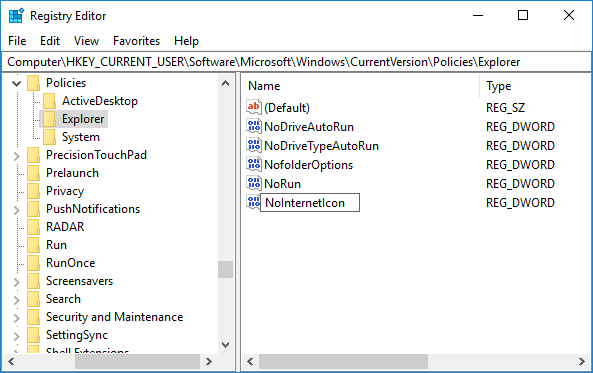
5.Klik dua kali pada NoInternetIcon dan ubah nilainya menjadi 1.
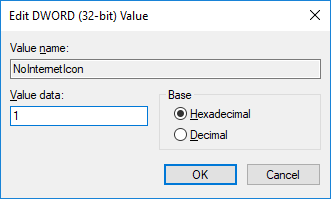
Catatan: Jika di masa mendatang Anda perlu menambahkan ikon internet explorer di desktop, ubah nilai NoInternetIcon menjadi 0.
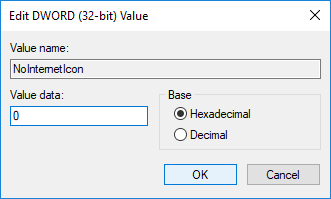
6. Setelah selesai, klik OK untuk menyimpan perubahan.
7.Tutup semuanya lalu Restart PC Anda.
Metode 3: Hapus ikon Internet Explorer dari Desktop di Editor Kebijakan Grup
Catatan: Metode ini hanya berfungsi untuk edisi Windows 10 Pro, Education, dan Enterprise.
1.Tekan Tombol Windows + R lalu ketik gpedit.msc dan tekan Enter.

2.Navigasi ke jalur berikut:
Konfigurasi Pengguna > Template Administratif > Desktop
3. Pastikan untuk memilih Desktop kemudian di panel jendela kanan klik dua kali pada "Sembunyikan ikon Internet Explorer di desktop" aturan.
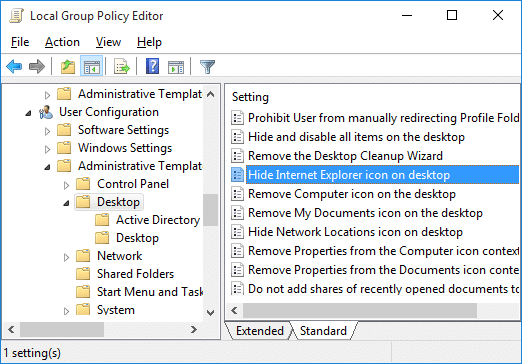
4.Ubah nilai kebijakan di atas sebagai berikut:
Diaktifkan = Ini akan menghapus ikon Internet Explorer dari desktop di Windows 10
Dinonaktifkan = Ini akan menambahkan ikon Internet Explorer di desktop di Windows 10
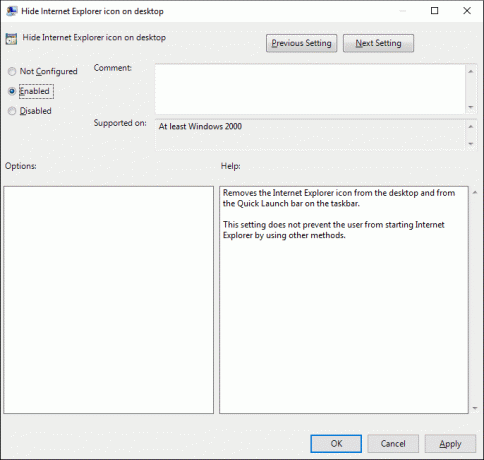
5.Klik Terapkan diikuti oleh OK.
6.Tutup semuanya lalu restart PC Anda untuk menyimpan perubahan.
Metode 4: Lakukan Pemulihan Sistem
Pemulihan Sistem selalu berfungsi dalam menyelesaikan kesalahan, oleh karena itu Pemulihan Sistem pasti dapat membantu Anda dalam memperbaiki kesalahan ini. Jadi tanpa membuang waktu jalankan pemulihan sistem untuk Hapus ikon Internet Explorer dari Desktop di Windows 10.

Metode 5: Jalankan Malwarebytes dan Hitman Pro
Malwarebytes adalah pemindai sesuai permintaan yang kuat yang akan menghapus pembajak peramban, adware, dan jenis malware lainnya dari PC Anda. Penting untuk dicatat bahwa Malwarebytes akan berjalan bersama perangkat lunak antivirus tanpa konflik. Untuk menginstal dan menjalankan Malwarebytes Anti-Malware, pergi ke artikel ini dan ikuti setiap langkahnya.
1.Unduh HitmanPro dari tautan ini.
2. Setelah unduhan selesai, klik dua kali pada file hitmanpro.exe untuk menjalankan program.

3.HitmanPro akan terbuka, klik Next to memindai perangkat lunak berbahaya.

4.Sekarang, tunggu HitmanPro untuk mencari Trojan dan Malware di PC Anda.

5. Setelah pemindaian selesai, klik tombol berikutnya untuk menghapus malware dari PC Anda.

6. Anda perlu Aktifkan lisensi gratis sebelum kamu bisa menghapus file berbahaya dari komputer Anda.

7.Untuk melakukan ini klik pada Aktifkan lisensi gratis dan Anda baik untuk pergi.
8.Reboot PC Anda untuk menyimpan perubahan.
Direkomendasikan:
- Nonaktifkan Gambar Latar Belakang Desktop di Windows 10
- Cara Menghapus Volume atau Partisi Drive di Windows 10
- Cegah Pengguna Mengubah Wallpaper Desktop di Windows 10
- Cara Mengubah Wallpaper Desktop di Windows 10
Itu saja Anda telah berhasil belajar Cara Menghapus ikon Internet Explorer dari Desktop di Windows 10 tetapi jika Anda masih memiliki pertanyaan tentang tutorial ini, silakan tanyakan di bagian komentar.



